Wisdom Software에서 제공하는 스크린 캡쳐 및 화면 녹화 프로그램, ScreenHunter 7 Pro 다운로드 및 설치, 삭제하는 방법에 대해서 알아보겠습니다.
이 프로그램은 15일동안만 사용할 수 있는 체험판 버전입니다. 구글에서 검색해보면 과자는 쉽게 찾을 수 있습니다. (악성코드나 랜섬웨어 프로그램을 배포하는 사이트가 있을 수도 있으니 주의하세요.)
공식 홈페이지 링크입니다.
https://www.wisdom-soft.com/products/screenhunter.htm
위 링크에서 Download 버튼을 클릭하세요.
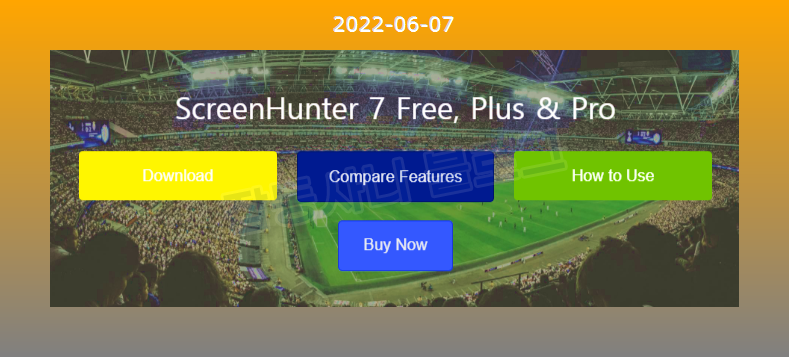
다운로드 받은 파일을 실행하세요. Next 클릭

Next 클릭

Next 클릭

Install 클릭

프로그램 설치가 완료되었습니다. Finish를 클릭하세요.
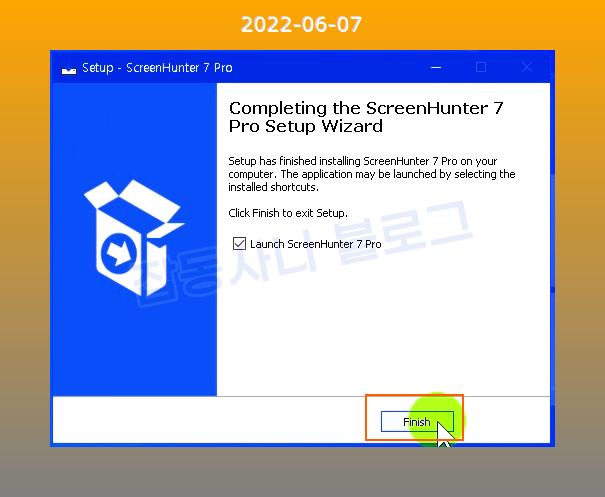
프로그램 설치가 완료되었습니다. 화면 캡쳐 및 화면 녹화버튼이 있습니다.
사용법은 그리 어렵지 않으므로 자세한 사용법은 생략하고, 스크린샷 몇개 추가로 올립니다.

이미지 저장 설정화면.

동영상 저장 설정화면.

기타 설정 화면.

도구화면. (이미지 편집기, 웹캠, 스캐너등)

설치한 프로그램을 제거해보겠습니다.
제어판 - 프로그램 제거 또는 변경으로 이동. (시작 메뉴 - 검색에서 앱 및 기능에서도 삭제가능)
ScreenHunter 7 Pro 더블클릭하세요.

프로그램을 삭제할건지 물어보는데 예 클릭

프로그램이 성공적으로 제거되었습니다. 확인을 클릭하세요.

프로그램 설치후 생성되는 파일 및 레지스트리
메인 프로그램
C:\Program Files\ScreenHunter 7 Pro\ScreenHunter7Pro64.exe
부팅시 자동으로 시작되는 프로그램
C:\Program Files\ScreenHunter 7 Pro\ScreenHunter7Pro64.exe - ScreenHunter 7 Pro
프로그램 추가/제거
ScreenHunter 7 Pro - Wisdom Software Inc. - C:\Program Files\ScreenHunter 7 Pro\unins000.exe
C:\Program Files\ScreenHunter 7 Pro\ - ScreenHunter 7 Pro_is1
파일 생성 목록 (다이렉트X 라이브러리 파일 제외)
C:\Program Files\ScreenHunter 7 Pro\ScreenHunter7Pro-Admin32.exe
C:\Program Files\ScreenHunter 7 Pro\ScreenHunter7Pro-Admin64.exe
C:\Program Files\ScreenHunter 7 Pro\ScreenHunter7Pro32.exe
C:\Program Files\ScreenHunter 7 Pro\ScreenHunter7Pro64.exe
C:\Program Files\ScreenHunter 7 Pro\sh70dll.dll
C:\Program Files\ScreenHunter 7 Pro\twaindsm.dll
C:\Program Files\ScreenHunter 7 Pro\unins000.exe
바로가기 생성 목록
C:\ProgramData\Microsoft\Windows\Start Menu\Programs\ScreenHunter 7 Pro (Admin).lnk
C:\ProgramData\Microsoft\Windows\Start Menu\Programs\ScreenHunter 7 Pro.lnk
C:\Users\사용자이름\AppData\Roaming\Microsoft\Windows\SendTo\ScreenHunter 7 Pro.lnk
C:\Users\사용자이름\Desktop\ScreenHunter 7 Pro.lnk
'프로그램 정보' 카테고리의 다른 글
| 네이버 라인(LINE) 메신저 PC버전 다운로드하기 (0) | 2022.06.10 |
|---|---|
| Surfshark VPN 인터넷 우회 프로그램 설치, 삭제하는 방법 (0) | 2022.06.08 |
| 레지스트리 정리 및 최적화, Wise Registry Cleaner 다운로드 (0) | 2022.06.06 |
| Watchdog Anti-Malware 멀웨어 및 루트킷 제거 프로그램 (0) | 2022.06.05 |
| RAON K 2018 프로그램 제거해도 되나, 정체가 뭐지? (0) | 2022.05.27 |